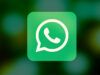Come mandare un numero di telefono su WhatsApp
Chiacchierando con un amico su WhatsApp, questi ti ha stato chiesto di condividere in chat il contatto di una conoscenza che avete in comune. Ti piacerebbe dunque capire come condividere direttamente il contatto in questione, senza dover copiare manualmente la sua numerazione dalla rubrica, incollarla in chat e costringere anche il tuo interlocutore a una noiosa operazione di copia-e-incolla.
Se le cose stanno così, sono felice di comunicarti che ti trovi nel posto giusto. WhatsApp, infatti, offre una funzione che permette di condividere “al volo” i contatti in chat, in modo che questi possano essere visti come schede e aggiunti in rubrica dai propri interlocutori con un semplice tap (senza noiosi copia-e-incolla manuali), e io oggi sono qui per spiegarti come avvalertene.
Se, dunque, non vedi l’ora di scoprire come mandare un numero di telefono su WhatsApp prenditi cinque minuti di tempo libero, leggi con attenzione le indicazioni che sto per darti e mettile in pratica. Ti assicuro che si tratta davvero di un gioco da ragazzi!
Indice
- Come mandare un numero di telefono su WhatsApp da Android
- Come mandare un numero di telefono su WhatsApp da iPhone
- Come mandare un numero di telefono su WhatsApp da computer
- Come mandare numero non in rubrica su WhatsApp
Come mandare un numero di telefono su WhatsApp da Android
Se stai usando uno smartphone Android e ti stai domandando come mandare un numero di telefono su WhatsApp, ti comunico che le indicazioni alle quali devi attenerti sono quelle che trovi qui di seguito.
Da WhatsApp

Il primo nonché più pratico sistema che hai dalla tua per condividere un numero di telefono su WhatsApp consiste nell’andare ad agire direttamente dalla chat.
Avvia, quindi, l’app di WhatsApp, seleziona la scheda Chat presente in alto e fai tap sulla conversazione nella quale desideri condividere il contatto. In alternativa puoi avviare una nuova chat, facendo tap sul pulsante con il fumetto presente in basso a destra della sezione Chat e selezionando poi il nome della persona alla quale inviare poi il contatto.
Una volta visualizzata la schermata della chat, fai tap sull’icona della graffetta che si trova nel campo per l’immissione del testo, in basso, e scegli, dal menu che si apre, l’opzione Contatto. A questo punto, seleziona il contatto che vuoi condividere dalla rubrica (se necessario, puoi aiutarti nell’individuazione facendo tap sul simbolo della lente d’ingrandimento, posto in alto a destra, e digitandone il nome nel campo che compare).
In seguito, fai tap sul pulsante con la freccia collocato in basso a destra, lascia selezionati solo gli elementi relativi alla scheda del contatto che vuoi condividere tramite chat (teoricamente solo le numerazioni telefoniche) e fai tap sul pulsante con l’aeroplano di carta, in basso a destra.
Dopo aver compiuto questi passaggi, nella chat di WhatsApp vedrai comparire un messaggio relativo alla scheda del contatto selezionato: facendo tap sul contatto presente nel messaggio, sarà possibile visualizzare tutti i dettagli dello stesso, aggiungerlo in rubrica (facendo tap sul bottone Agg. che viene mostrato dopo aver selezionato il nome) o avviare sùbito una conversazione con lo stesso su WhatsApp (se il contatto è iscritto all’app), facendo tap sulla dicitura Invia messaggio.
Dalla rubrica
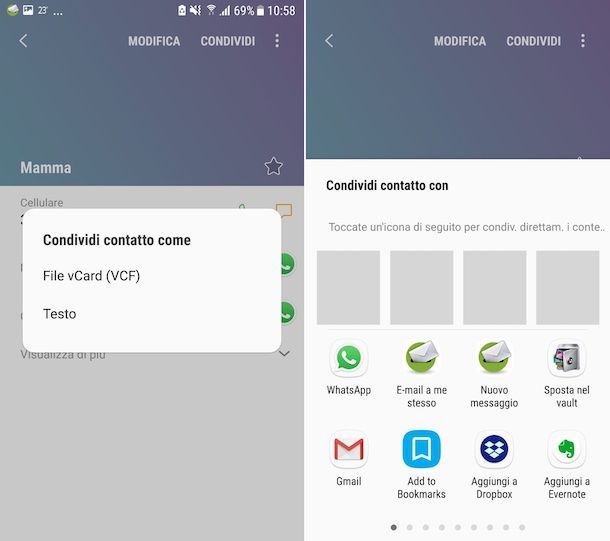
Un altro sistema che puoi adottare consiste nell’agire direttamente dalla rubrica di Android. Per fare ciò, recati nella schermata Home e/o nel drawer del tuo device, seleziona l’icona dell’app Contatti/Rubrica, individua il contatto di tuo interesse dall’elenco che ti viene mostrato (se vuoi, puoi aiutarti nell’individuazione digitandone il nome nel campo di ricerca collocato in alto), premici sopra e, se necessario, seleziona la voce per visualizzarne i dettagli.
Nella nuova schermata che a questo punto ti viene mostrata, fai tap sul bottone ⋮ (in alto a destra) e seleziona la voce Condividi presente in alto. Dopodiché decidi se condividere il contatto come file di testo oppure come file VCF tramite il riquadro che si apre e, nel menu che ti viene mostrato, seleziona l’icona di WhatsApp.
A questo punto, seleziona il contatto presente su WhatsApp con cui desideri condividere le informazioni prelevate dalla rubrica e fai tap sul pulsante con la freccia presente in basso a destra.
In seguito, se avevi scelto di condividere il numero di telefono come file di testo, questo verrà incollato automaticamente nel campo per la digitazione dei messaggi della schermata della chat e potrai inviarlo premendo sul pulsante con l’aeroplano di carta posto in basso a destra.
Se, invece, avevi scelto di condividere il numero di telefono come file VCF, nella chat di WhatsApp comparirà un messaggio relativo alla scheda del contatto selezionato. Chi visualizzerà il messaggio potrà leggere i dettagli del contatto, premendo sul suo nome, oppure salvarlo in rubrica, premendo sul bottone Agg. che viene mostrato successivamente. In alternativa, potrà avviare sùbito una conversazione su WhatsApp (se il contatto condiviso usa a sua volta l’app), sfiorando la voce Invia messaggio.
Tieni presente che le indicazioni che ti ho appena dato potrebbero variare leggermente in base al dispositivo in proprio possesso e alla versione di Android installata su di esso.
Come mandare un numero di telefono su WhatsApp da iPhone
Possiedi un iPhone e ti piacerebbe capire come mandare un numero di telefono su WhatsApp in tal caso? Allora attieniti alle istruzioni che trovi proprio qui di seguito. È facilissimo, hai la mia parola!
Da WhatsApp
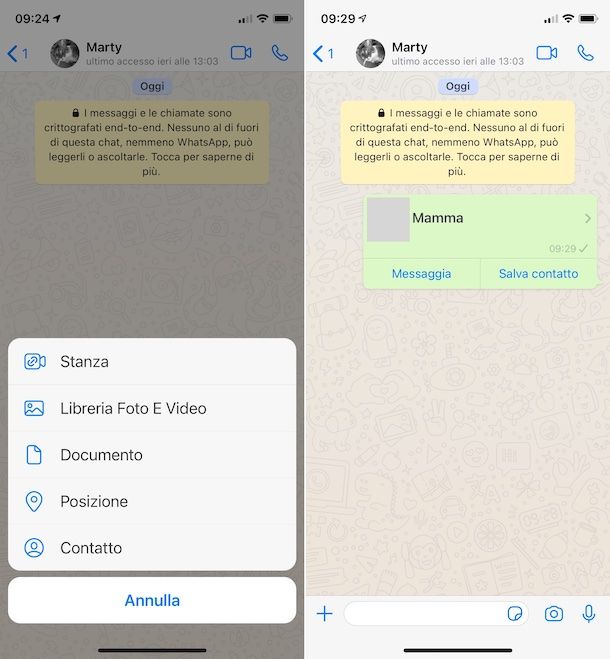
Se desideri mandare un numero di telefono su WhatsApp dal tuo iPhone, puoi in primo luogo riuscirci usando l’apposita funzione offerta direttamente dalla celebre app di messaggistica.
Per cui, avvia WhatsApp, recati nella sezione Chat, selezionando l’apposita voce posta in basso, e apri la conversazione in cui desideri condividere il contatto. In alternativa puoi avviare una nuova chat, premendo sul pulsante con il foglio e la matita posta in alto a destra e selezionando poi il nome della persona alla quale desideri inviare il numero di telefono.
Nella schermata della chat che adesso ti viene mostrata, premi sul pulsante (+) situato in fondo a sinistra, quindi sulla voce Contatto dal menu che si apre e seleziona il contatto che vuoi condividere dalla rubrica di iOS (se necessario, puoi aiutarti nell’individuazione digitandone il nome nel campo Cerca un nome o un numero sito in alto).
Successivamente, fai tap sulla voce Avanti, in alto a destra, lascia selezionati solo gli elementi relativi alla scheda del contatto che vuoi condividere in chat (presumibilmente solo le numerazioni telefoniche) e sfiora la dicitura Invia (in alto a destra). In seguito, nella chat di WhatsApp vedrai comparire un messaggio relativo alla scheda del contatto selezionato.
Chi visualizzerà il messaggio, potrà prendere visione di tutti i dettagli del contatto, premendo sul suo nome. In alternativa, potrà fare tap sulla voce Salva contatto, per effettuarne il salvataggio immediato in rubrica o selezionare la dicitura Messaggia, per iniziare a chattare sùbito con il contatto condiviso (a patto che anch’esso sia iscritto a WhatsApp).
Dalla rubrica
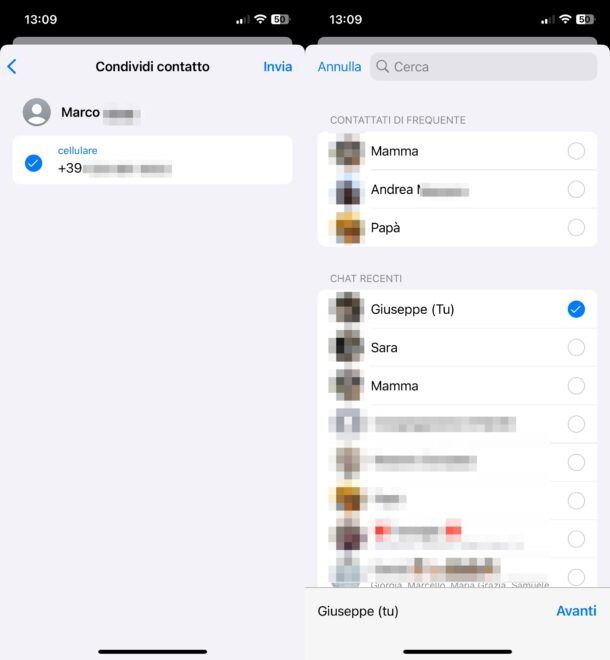
Un altro sistema che può essere usato per mandare un numero di telefono su WhatsApp consiste nell’agire direttamente dalla rubrica dell’iPhone.
Avvia, quindi, l’app Contatti, tramite la sua icona presente in Home screen o nella Libreria app, individua il contatto di tuo interesse dall’elenco proposto (se vuoi, puoi aiutarti nell’individuazione digitandone il nome nel campo Cerca posto in alto) e facci tap sopra. A questo punto, scorri la schermata che ti viene mostrata e fai tap sulla voce Condividi contatto presente in basso.
In alternativa, dalla schermata principale dell’app Contatti, esegui un tap prolungato sul nome della persona di cui vuoi condividere il numero di telefono su WhatsApp e premi sulla voce Condividi.
Ora, lascia selezionati solo gli elementi relativi alla scheda del contatto che desideri condividere in chat (es. le numerazioni telefoniche), premi sulla voce Fine (in alto a destra) e fai tap sull’icona di WhatsApp nel menu apertosi. Dopodiché seleziona il nome del contatto a cui condividere il tutto, premi sulla voce Avanti (in basso a destra) e poi fai tap sulla voce Invia (in alto a destra). In seguito, nella chat di WhatsApp comparirà un messaggio relativo alla scheda del contatto selezionato.
Chi visualizzerà il messaggio potrà decidere se consultare i dettagli del contatto, premendo sul suo nome, oppure potrà premere sulla voce Salva contatto per salvarlo in rubrica o sulla voce Messaggia per iniziare a chattare con quest’ultimo su WhatsApp (a patto che il contatto condiviso sia iscritto all’app).
Come mandare un numero di telefono su WhatsApp da computer
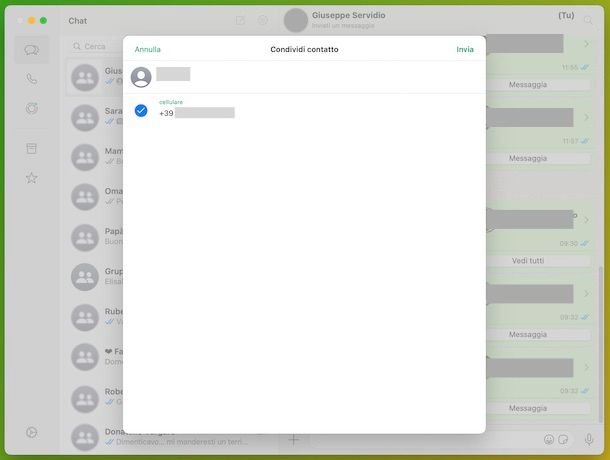
Vediamo adesso come mandare un numero di telefono su WhatsApp agendo da computer. Il client di WhatsApp per Windows e macOS e la versione Web di WhatsApp consentono di condividere solo i numeri di telefono degli utenti presenti tra i contatti del telefono e non quelli della rubrica del PC.
Ciò detto, per riuscire nel tuo intento, avvia innanzitutto l’applicazione di WhatsApp sul tuo computer o collegati a WhatsApp Web dal browser; se non hai ancora effettuato il login al servizio, scansiona il codice QR visualizzato sul computer usando l’app di WhatsApp su smartphone (come ti ho spiegato nel mio tutorial su WhatsApp per PC) e, una volta visualizzata la schermata principale di WhatsApp, seleziona la conversazione in cui intendi mandare il numero di telefono, dall’elenco presente sulla sinistra.
In alternativa, puoi avviare una nuova conversazione, facendo tap sull’icona del fumetto (su WhatsApp Web) oppure su quella con il foglio e la matita (sul client per Windows e macOS) presente in alto a sinistra e selezionando il nome dell’interlocutore di tuo interesse dall’elenco proposto.
Nella schermata della chat che ora vedi comparire a destra, fai clic sul pulsante + o sul simbolo della graffetta (in base alla piattaforma in uso), che si trova in basso a sinistra (accanto alla barra di digitazione dei messaggi) e seleziona l’opzione Contatto (quella contrassegnata dall’icona con l’omino) dal menu che si apre.
In seguito, apponi una spunta in corrispondenza del contatto WhatsApp di cui desideri condividere il numero e poi agisci in uno dei seguenti modi.
- Sul client per Windows — clicca sul bottone Condividi [N] contatto/i;
- Sul client per macOS — premi sulla voce Avanti (in alto a destra del riquadro apertosi) e, dopo aver scelto le informazioni di contatto che vuoi condividere, fai clic sulla dicitura Invia (anch’essa in alto a destra del riquadro).
- Su WhatsApp Web — fai clic sull’icona dell’aeroplano di carta per due volte consecutive.
Fatto ciò, nella chat di WhatsApp vedrai comparire un messaggio relativo alla scheda del contatto selezionato. Chi visualizzerà il messaggio potrà prendere visione di tutti i dettagli del contatto, cliccando sul suo nome. In alternativa potrà selezionare la voce Messaggia (sul client di Windows è visibile dopo aver cliccato sul messaggio riportante i dati del contatto condiviso), per cominciare sùbito a chattare con il contatto in questione (se anch’esso iscritto a WhatsApp ovviamente) oppure, se sta agendo da WhatsApp Web, su quella Aggiungi a un gruppo, per aggiungere il contatto a un gruppo su WhatsApp (sempre se iscritto).
Come mandare numero non in rubrica su WhatsApp
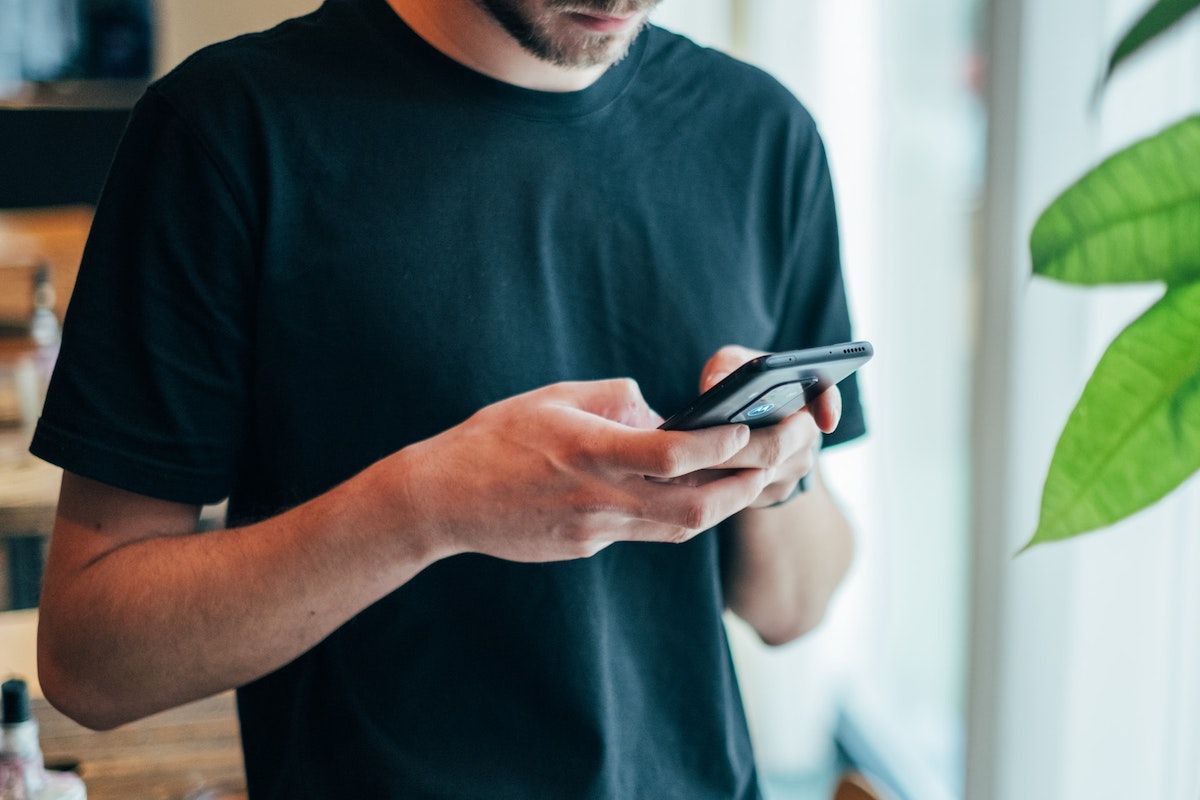
Ti chiedi se è possibile mandare numero non in rubrica su WhatsApp in modo che chi lo riceve possa aggiungerlo rapidamente nella celebre app di messaggistica? La risposta è affermativa.
Tutto quello che devi fare è scrivere in chat un link formattato in questo modo.
https://wa.me/numerodove al posto dinumerodevi inserire il numero di telefono del contatto che vuoi condividere
Facendo tap su quel link, si aprirà automaticamente una chat WhatsApp con il contatto incluso in esso. Comodo, vero?

Autore
Salvatore Aranzulla
Salvatore Aranzulla è il blogger e divulgatore informatico più letto in Italia. Noto per aver scoperto delle vulnerabilità nei siti di Google e Microsoft. Collabora con riviste di informatica e ha curato la rubrica tecnologica del quotidiano Il Messaggero. È il fondatore di Aranzulla.it, uno dei trenta siti più visitati d'Italia, nel quale risponde con semplicità a migliaia di dubbi di tipo informatico. Ha pubblicato per Mondadori e Mondadori Informatica.